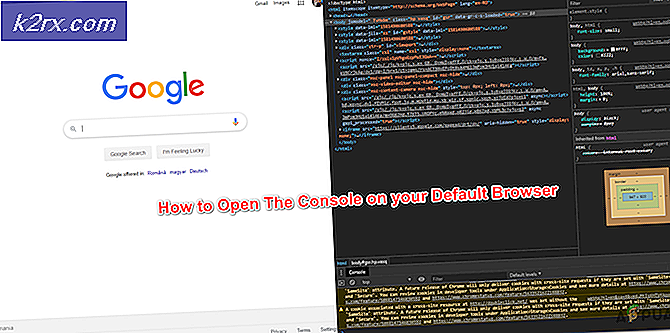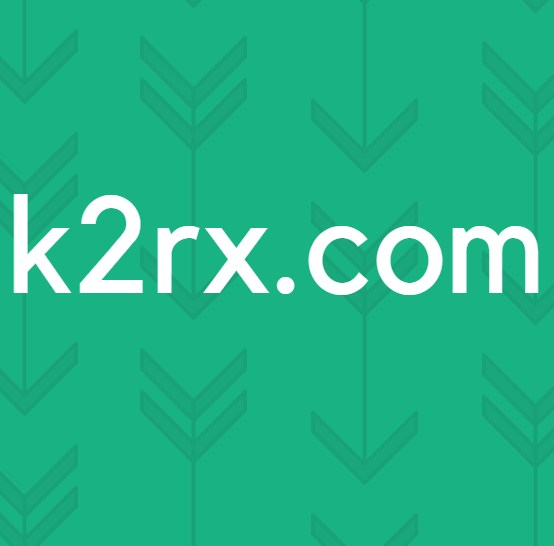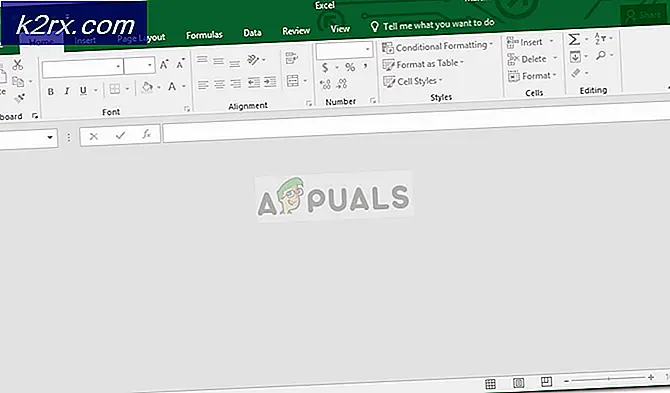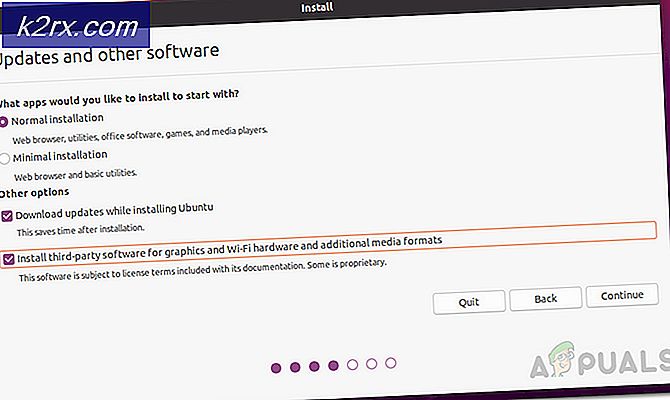Cara Memainkan Game PS4 Pada PC Anda Secara Jarak Jauh
PlayStation Four, inkarnasi terbaru dari sistem terkenal Sony, memperkenalkan fitur baru yang disebut Remote Play. Fitur ini memungkinkan Anda untuk memainkan game PlayStation 4 lengkap di komputer Anda, yang berarti Anda dapat memainkan game Anda di komputer Anda selama PlayStation memiliki perangkat lunak v3.5 dan di atasnya, serta koneksi Internet yang lancar.
Bermain Tanpa PS4
Jika Anda tidak cukup berkomitmen untuk ekosistem PS4 untuk membeli konsol PlayStation, Anda dapat menggunakan layanan yang dikenal sebagai PlayStation Sekarang untuk menikmati layanan dan fitur PS4 yang terbatas.
PS Sekarang memiliki katalog besar lebih dari 300 game PlayStation 3 yang tersedia untuk dimainkan di PC. Pengguna juga tidak perlu sepenuhnya mengunduh permainan, karena mereka tersedia untuk melakukan streaming bagi mereka yang memiliki koneksi Internet cepat.
Jika Anda baru di PS Sekarang, Anda dapat menikmati layanan gratis selama tujuh hari. Setelah masa percobaan gratis ini, pengguna dapat membayar $ 19, 99 untuk keanggotaan satu bulan bergulir. Anda juga dapat membeli tiga bulan keanggotaan seharga $ 44, 99. Mereka yang ingin menyewa hanya satu permainan dapat membayar $ 1, 99 selama berjam-jam penggunaan, atau di mana saja hingga $ 14, 99 untuk penggunaan 90 hari.
Unduh PS Sekarang
Kunjungi https://www.playstation.com/en-gb/explore/playstation-now/getting-started/ dan Anda akan melihat opsi untuk 'PS Now for Windows PC'. Klik 'Unduh Sekarang' dan Anda akan diberikan aplikasi perangkat lunak untuk mengunduh.
Setelah aplikasi diinstal, masuk ke akun PlayStation Anda, hubungkan pengontrol nirkabel DualShock 4 dan Anda akan dapat menikmati pengalaman PlayStation tanpa konsol.
PS Sekarang juga tersedia di Samsung Smart TV dan Sony Bravia TV, yang berarti Anda dapat menikmati game generasi terakhir di televisi tanpa perlu perangkat tambahan. Cukup unduh aplikasi PS Now dari toko aplikasi TV Anda, colokkan pengontrol DualShock Anda dan masuk ke akun PlayStation Anda!
Bermain dengan Putar Jarak Jauh
Jika Anda sudah memiliki PS4, maka Anda dapat memainkan katalog permainannya yang besar tanpa berada di depan televisi Anda. Fitur Remote Play memungkinkan Anda untuk secara nirkabel memasuki komputer Anda dan memainkan game Anda di komputer Anda, menggunakan kontroler PS4 DualShock Anda.
Spesifikasi Komputer yang Diperlukan
Untuk memainkan game PS4 di komputer Anda, Anda perlu spesifikasi yang setara dengan konsol yang kuat. Anda memerlukan perangkat Windows yang menjalankan Windows 8.1 atau lebih baru, atau perangkat Mac yang menjalankan OS X 10.1 atau lebih baru, atau MacOS.
Permainan Anda juga akan membutuhkan layar dengan resolusi tinggi dan framerate cepat untuk menjalankan game dengan lancar, meskipun Anda dapat menjalankan game dengan relatif lancar di layar hanya dengan resolusi 360p dan frame rate 30fps. Anda juga dapat menggunakan layar 540p, 720p dan lebih tinggi.
Mengatur Putar Jarak Jauh
- Instal Putar Jarak Jauh
Langkah pertama adalah memastikan bahwa Anda memiliki perangkat lunak Play Remote yang diinstal pada PC atau Mac Anda. Anda dapat mengunduh file aplikasi di sini: https://remoteplay.dl.playstation.net/remoteplay/lang/en/index.html
Setelah unduhan selesai, buka file dan Anda akan melihat wizard installer di layar Anda. Klik 'berikutnya' dan ikuti semua petunjuk di layar. Ini akan mengarah ke layar pemuatan dan klik 'selesai' setelah selesai.
TIP PRO: Jika masalahnya ada pada komputer Anda atau laptop / notebook, Anda harus mencoba menggunakan Perangkat Lunak Reimage Plus yang dapat memindai repositori dan mengganti file yang rusak dan hilang. Ini berfungsi dalam banyak kasus, di mana masalah ini berasal karena sistem yang rusak. Anda dapat mengunduh Reimage Plus dengan Mengklik di Sini- Lakukan Pembaruan PS4
Sekarang Anda perlu memastikan bahwa PlayStation 4 Anda memiliki semua perangkat lunak terbaru. Anda dapat melakukan pembaruan perangkat lunak dengan mudah. Cukup buka menu Pengaturan, dan pilih Pembaruan Perangkat Lunak Sistem. Ini akan membawa Anda ke layar pemuatan jika ada pembaruan yang tersedia. Tunggu hingga mencapai 100%. Anda harus menjalankan perangkat lunak PS4 versi 3.5 untuk menggunakan Remote Play.
- Buka Putar Jarak Jauh
Buka PC atau Mac Anda dan cari aplikasi PC Remote Play. Ini adalah perangkat lunak yang akan Anda gunakan untuk terhubung ke PlayStation 4. Untuk menggunakan pengontrol Anda, Anda harus menggunakan koneksi kabel karena perangkat lunak tidak mendukung koneksi Bluetooth dengan pengontrol DualShock 4 Anda.
Setelah Anda menghubungkan pengontrol ke komputer Anda, klik tombol 'mulai' dan perangkat lunak akan memuat.
- Masuk
Masuk ke akun PlayStation Network Anda akan memungkinkan Anda untuk mengakses informasi tentang PlayStation 4 Anda, dan terhubung ke perangkat menggunakan koneksi Internet Anda. Akun yang Anda masuki harus sama dengan akun yang Anda gunakan di konsol game Anda.
- Hubungkan PC Anda ke PS4
Setelah Anda masuk, aplikasi akan mulai mencari perangkat PS4 Anda. Ini dapat memakan waktu beberapa menit saat mencari detail Anda dan terhubung ke jaringan Anda. Jika setelah tiga menit perangkat masih belum ditemukan, maka bisa jadi PS4 Anda belum terdaftar di akun Anda sebagai konsol utama Anda. Periksa akun Anda di PS4 Anda untuk mengetahui apakah perangkat terdaftar sebagai konsol utama Anda.
Kegagalan untuk terhubung juga dapat berarti bahwa PS4 Anda dimatikan atau dalam Modus Istirahat. Pastikan unit dinyalakan.
Jika koneksi masih tidak berfungsi, cobalah menghubungkan secara manual. Pada menu pengaturan PS4 Anda, pilih Pengaturan Koneksi Play Jarak Jauh lalu pilih Tambah Perangkat. Di sini Anda akan diminta untuk memasukkan nomor yang dimainkan oleh aplikasi Remote Play pada PS4 Anda. Masukkan dan itu akan menemukan konsol Anda.
- Koneksi Selesai
Setelah Anda menyelesaikan koneksi Anda, Anda akan diberikan layar di mana Anda dapat menelusuri PlayStation Store, serta memilih di antara berbagai game yang sudah dimuatkan di PS4 Anda.
TIP PRO: Jika masalahnya ada pada komputer Anda atau laptop / notebook, Anda harus mencoba menggunakan Perangkat Lunak Reimage Plus yang dapat memindai repositori dan mengganti file yang rusak dan hilang. Ini berfungsi dalam banyak kasus, di mana masalah ini berasal karena sistem yang rusak. Anda dapat mengunduh Reimage Plus dengan Mengklik di Sini